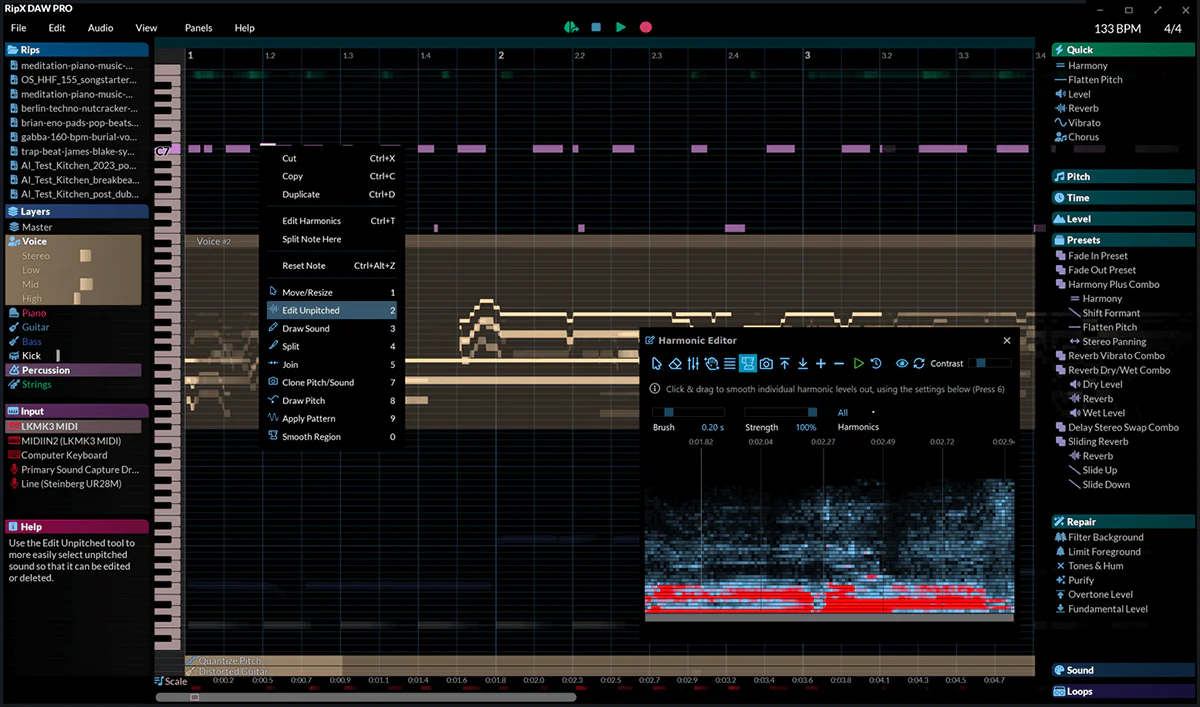セール情報更新: 2026年1月5日まで
現在、Hit'n'Mixがセール開催中!
と、お得に。
また2026年1月5日まで、Plugin Boutiqueで買い物をすると(上記リンク先)『Moogerfooger MF-103S - Moog』(79ドル/フェイザー)『VEA - iZotope』(34ドル/音声処理)『Fold - AudioThing』(19ドル/ディストーション)『Loopcloud 1-Month』(795円/音源サブスク)のどれかを選んでもらえるキャンペーンが行われています!4回何か買えば、通常合計2万円分以上のプラグインがすべて無料に。

2023年11月: 最新版のRipX: DAW PRO・RipX: DAWがリリース。DeepAudio・DeepCreate・DeepRemixから名称変更されています。
RipX: DAW PRO: 新スタイルなオーディオ編集ソフト【セール中】
RipX: DAW PROは、Hit'n'Mixがリリースするスタンドアロンのサウンド編集ソフト。
"AI DAW"と題されており、これまでにない新スタイルなシステムは要注目です。
*アップデートごとに名称変更されており、InfinityからRipX: DeepAudio / DeepCreate / DeepRemix、そして現在のバージョンとなっています。
さて、ビジュアルからすでに特徴的ですが、サクッと例えるならば
MelodyneとiZotope RXシリーズの中間、なおかつDAW的な要素もあるソフト!
といった感じ。
機能や使い方を以下でまとめていきます。
RipX: DAW PROの使い方
全体のチュートリアル
RipX: DAW PROは何ができて、どんな使い道があるのか、ひとまずざっくり目を通してみてください。
いろいろな制作にフィットするワークフローがイメージできますよね。アイディア次第で、使い方はかなり幅広いです。
この下では、もう少しポイントを絞った使用例をチェックしていきます。
リミックスの作成・ボーカルなどステムの抽出に
ボーカルを抽出してリミックス
ミキシングされた音源を読み込むと、自動で解析してステムに分解してくれます。
そのままサウンドをiZotope RXシリーズ的にリペアしたり、Melodyne的にエディットしたり、DAW的に組み合わせたりすることが可能。他にはないワークフローがおもしろいです。
クリエイティブなサウンドメイキングに
ステムをいろいろな形でエディット&再利用
ステムのノート変更やエフェクトコントロール
ボリュームやパンのコントロール・サウンドの切り張り・サンプラー・エフェクトなど、さまざまな機能を搭載。
「使い慣れたDAWに移してやった方がよくね?」と言う話になってしまう部分もありますが、このシステムや操作感ならではのインスピレーションは絶対生まれると思います。
もちろんフルで利用せず、サウンドメイキングツールの1つとして使うのも十分アリです○
RipX: DAW PRO・RipX: DAWの違い
フルバージョンのRipX: DAW PROのほかに、低価格版のRipX: DAWもあります。
下記のような機能はフルバージョンオンリー。
DAW PRO
- Audioshopツールによるこまかいエディット
- ハーモニックエディター
- オーディオリペア&クリーンアップ
シンプルにステム分離がしたいならRipX: DAWでいいかも。しかし、やはりフルバージョンのRipX: DAW PROは魅力がグッと濃くなります。
Hit'n'Mix Infinity 4.5をレビュー
ここからは、Hit'n'Mix Infinityの機能やシステムのポイントについて。ぼくが使用してみた感覚も交えながら、ザッと説明します。
*バージョンInfinity 4.5時のレビューです。
オーディオ、MIDIや動画を読み込んで解析【Rip】

まずは解析したい曲などのオーディオファイル、またはMIDIファイルや動画ファイルをドラッグ&ドロップで読み込みます(Ripする)。
そのとき、Ripするファイルのスタイルを、General(ミックス済みの曲など)・Voice/SFX・Bass・Single Notes・Unpitched(音程の無いパーカッションなど)の中から選択します。
(1曲まるまるRipする場合は、パソコンのCPUがうなりを上げるのを感じながら数分待つ)
RipされたファイルはGUI右側のRipListにリストアップされ、選択してエディットできるようになります。

ファイルを読み込むと、このように音程や和音がエディター上で表示されます。
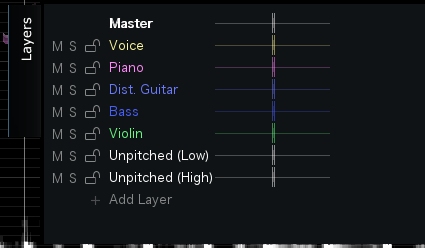
それぞれのサウンドレイヤーはこんな感じで自動で色別に振り分けられます。各パートのボリュームもこちらでコントロール。あとから手動で訂正することもできます。
動画ファイルのオーディオ編集に対応という面もふまえ、使いこなせば新たなクリエイティビティの発見がいろいろありそうです。
抽出・解析の精度について
ボーカル抽出の精度で言うとRX 8の方が上かな、といった感じ。
ただしHit'n'Mix Infinityはそのほかのパートはより各ステムに近い感じで解析してくれます。
メロディーやコードをエディット【Audioshop Toolsで編集】
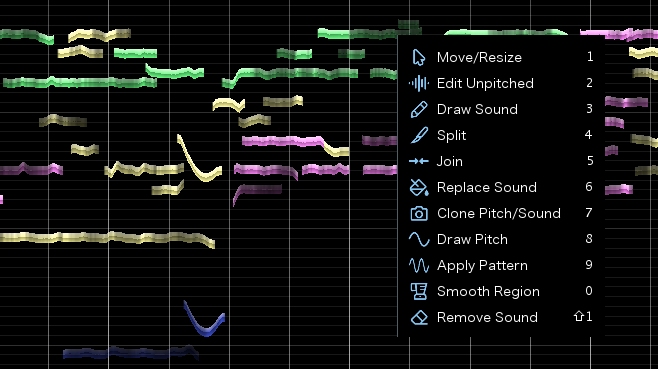
エディター上の波形は上記のようなツールでエディットが可能。
ノート変更したりスムーズにつなげたり、切り張りしたり、揺れのあるサウンドを作ったりと、さまざまです。
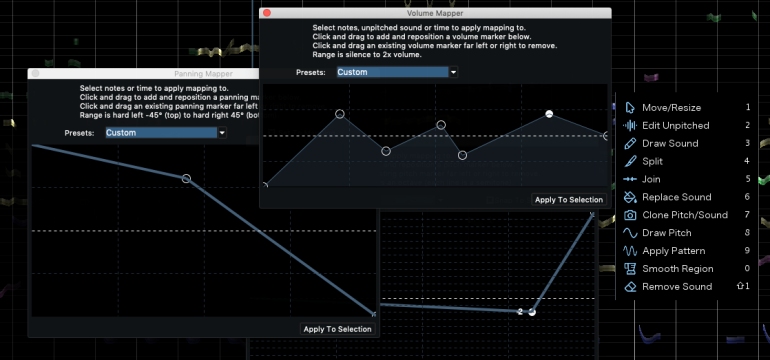
Move/Resizeツールで選択したノートは、さらに細かいウィンドウを開いてエディット可能となります。
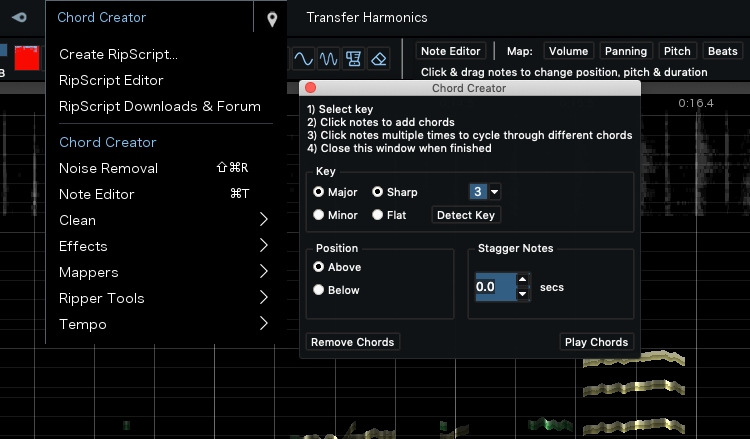
上部のドロップダウンメニューからChord Creatorを選択すれば、1つのノートからかんたんにコードを生成することもできます。
ボーカルなどのハーモニー作成
ノートをコピペしてハーモニーをすぐに作ることも可能。
スケールを検出して、そのスケール上だけの音程にノートが動くようにすることもできます。スケールを変更してピッチをクオンタイズすることも可能。
ノイズ除去【オーディオリペア】

範囲を選択し、上部ドロップダウンメニューのNoise Removalに進めば、オーディオデータからのバックグラウンドノイズ除去もかんたん。Detectで自動検出したり、スレッショルド値を入力してコントロールきます。
さらに細かくノイズを除去する場合は、[Note Editor]を選択するとスペクトルエディターが表示され、解析されたサウンドの中途半端な部分を消しゴムのようにとりのぞき、キレイにくっきりとしたサウンドにすることが可能。
直感的な操作性が便利です。
ドラムやパーカッションなど、音程の無いサウンドの編集
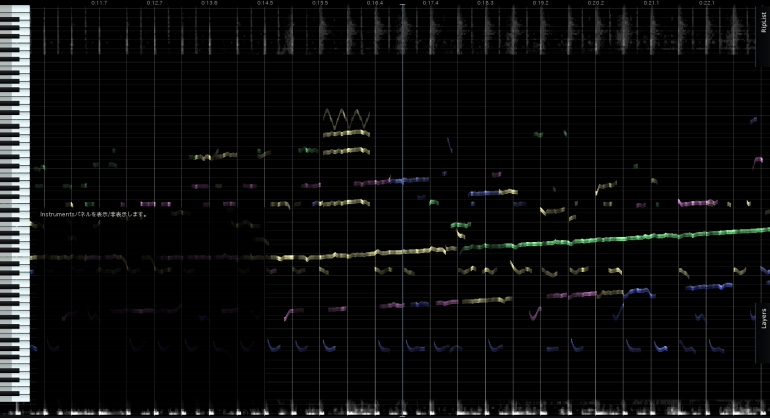
ドラムやパーカッションなど、ノイズなどのサウンドは、音程のあるサウンドと分けられて上記のようにエディターの上下に低域と高域で表示されます。
このままでもエディット可能ですが、[Edit Unpitched]ツールを選択すると、
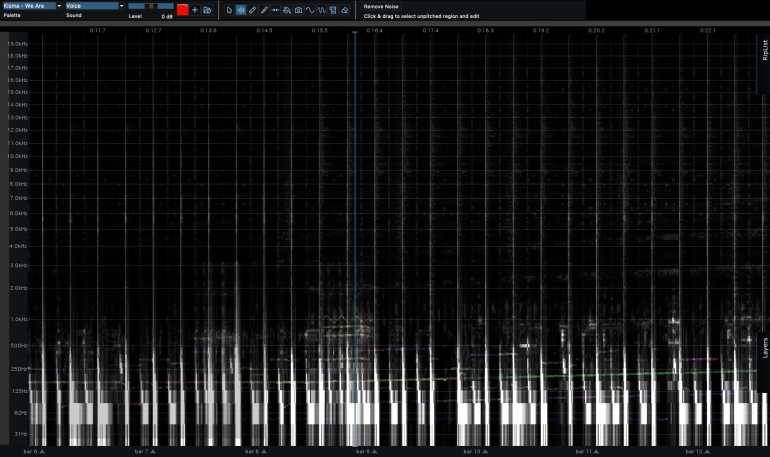
上記のように音程のあるノートがバックグラウンドになり、エディットがしやすくなります。
サンプルを読み込む【Palette】

Paletteはサンプラー的に使える機能です。
フォルダアイコンからファイルの読み込み、またはエディタ上にRipされているノートを選択して[+]ボタンを押すと、それをサンプル化することも可能。
サンプルとして取り込んだファイルは、Soundのドロップダウンメニューから選択できるようになり、Draw Soundtツールを使ってエディタ上に描くようにサウンドを組み立てることができます。
Effects
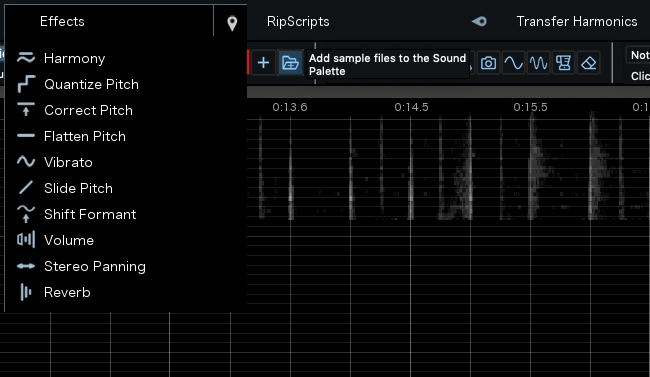
Effectsのドロップダウンメニューからは、ワンタッチでさまざまなエフェクトかけることが可能。ノートを選択したあと、エフェクトを適用します。
リバーブなどもありです。
RipX: DAW PRO【旧: DeepAudio】シリーズのセール情報と購入方法・価格チェック
セール情報更新: 2026年1月5日まで
現在、Hit'n'Mixがセール開催中!
と、お得に。
また2026年1月5日まで、Plugin Boutiqueで買い物をすると(上記リンク先)『Moogerfooger MF-103S - Moog』(79ドル/フェイザー)『VEA - iZotope』(34ドル/音声処理)『Fold - AudioThing』(19ドル/ディストーション)『Loopcloud 1-Month』(795円/音源サブスク)のどれかを選んでもらえるキャンペーンが行われています!4回何か買えば、通常合計2万円分以上のプラグインがすべて無料に。
2023年11月: 最新版のRipX: DAW PRO・RipX: DAWがリリース。DeepAudio・DeepCreate・DeepRemixから名称変更されています。